LG P698 Black: Инструменты
Инструменты: LG P698 Black
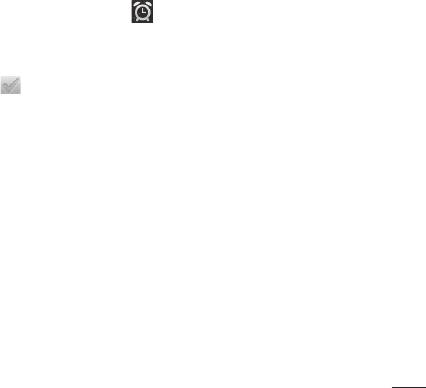
Инструменты
Будильник
Включать всегда, Громкость
будильника, Интервал повтора
1
На главном экране коснитесь
сигнала и Характер срабатывания
вкладки Приложения и
боковой кнопки.
выберите Часы
2
Чтобы добавить новый
Калькулятор
будильник, коснитесь
1
На главном экране коснитесь
и выберите Добавить
вкладки Приложения и
будильник.
выберите Калькулятор.
3
Установите время и коснитесь
2
Касайтесь цифровых клавиш
, чтобы включить
для ввода цифр.
будильник. После того как
3
Для простых вычислений
вы зададите время, LG-
коснитесь необходимой
P698 покажет вам, сколько
функции (+, –, х или ÷), после
осталось времени до
чего выберите =.
срабатывания будильника.
4
Для более сложных
4
Установите Повтор, Мелодию
вычислений, нажмите
звонка или Вибрацию, затем
клавишу Меню, коснитесь
добавьте Имя для добавления
Дополнительная панель и
названия будильника.
выберите sin, cos, tan, log и т.д.
Коснитесь Готово.
ПРИМЕЧАНИЕ: Чтобы изменить
настройки будильника, на экране
часов коснитесь кнопки Меню
и выберите Настройки. Можно
изменить следующие параметры:
75

Инструменты
Календарь
не один раз, выберите
Повторять, и при
Добавление события в
необходимости установите
календарь
Напоминания.
1
На главном экране коснитесь
7
Коснитесь Готово, чтобы
вкладки Приложения и
сохранить событие в
выберите Календарь.
календаре. Цветным
квадратом в календаре
2
Чтобы открыть просмотр
будут помечены все дни,
события, коснитесь
для которых имеются
соответствующей даты.
сохраненные события.
Нажмите и удерживайте,
Сигнал оповещения будет
чтобы добавить новое
срабатывать в соответствии
событие. Теперь коснитесь
с указанным временем
пункта Новое мероприятие.
начала события. Это поможет
3
Коснитесь Что и введите
действовать в соответствии с
название события. Отметьте
намеченным расписанием.
дату и введите время начала
и окончания события.
Изменение вида
4
Также коснитесь Гдe и
календаря
введите место проведения.
1
На главном экране коснитесь
5
Чтобы добавить к событию
вкладки Приложения
примечание, коснитесь
и выберите Календарь.
Описание и наберите текст.
Нажмите кнопку Меню.
6
Если вы хотите, чтобы
2
Выберите вид календаря на
будильник срабатывал
день, неделю или месяц.
76
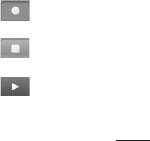
Polaris Viewer
Adobe PDF прямо на своих
мобильных устройствах. При
Polaris Viewer — это
просмотре документов с
профессиональное
помощью Polaris Viewer объекты
приложение для мобильной
и макет остаются такими же, как
работы с офисными
и в исходных документах.
документами, которое всегда
Для доступа в приложение
и везде обеспечивает удобный
коснитесь его значка в главном
просмотр на мобильном
меню телефона.
устройстве различных типов
документов, включая файлы
Диктофон
Word, Excel и PowerPoint.
Используйте диктофон для
Управление файлами
записи голосовых заметок и
Polaris Viewer позволяет
других звуковых файлов.
мобильным пользователям с
удобством управлять файлами,
Запись звука или голоса
включая копирование,
1
На главном экране коснитесь
вырезание, вставку и удаление
вкладки Приложения и
файлов и папок прямо на
выберите Диктофон.
устройстве.
2
Коснитесь
, чтобы начать
Просмотр файлов
запись.
Мобильные пользователи
3
Коснитесь
, чтобы
теперь могут легко
завершить запись.
просматривать разнообразные
4
Коснитесь
, чтобы
типы файлов, включая
прослушать запись.
документы Microsoft Office и
77

Инструменты
ПРИМЕЧАНИЕ: Коснитесь
чтобы получить доступ к
альбому. Вы можете прослушать
сохраненную запись.
ПРИМЕЧАНИЕ: Время записи
может отличаться от реального.
Отправка записей
диктофона
1
По окончании записи вы
может отправить файл,
коснувшись Обмен.
2
Выберите тип отправки из
Bluetooth, Эл. почта, Gmail
и SMS/MMS. При выборе Эл.
почта, Gmail или SMS/MMS
к сообщению добавляется
голосовая заметка и оно
отправляется как обычно.
78
Оглавление
- Содержание
- Рекомендации по безопасной и эффективной эксплуатации
- Рекомендации по безопасной и эффективной эксплуатации
- Важное примечание
- Знакомство с телефоном
- Знакомство с телефоном
- Главный экран
- Настройка учетной записи Google
- Вызовы
- Контакты
- Отправка сообщений/Эл. почта
- Камера
- Видеокамера
- Мультимедиа
- Инструменты
- Интернет
- Настройки
- Обновление программного обеспечения
- Аксессуары
- Технические данные
- Устранение неисправностей
- Зміст
- Рекомендації щодо безпеки та ефективного використання
- Важливе повідомлення
- Ознайомлення з телефоном
- Ознайомлення з телефоном
- Ваш домашній екран
- Налаштування облікового запису Google
- Дзвінки
- Контакти
- Обмін повідомленнями/електронна пошта
- Камера
- Відеокамера
- Мультимедія
- Утиліти
- Веб
- Налаштування
- Оновлення програмного забезпечення
- Аксесуари
- Технічні дані
- Усунення несправностей
-
-
-
- ң
- Getting to know your phone
- Camera
- Video camera
- Important notice


